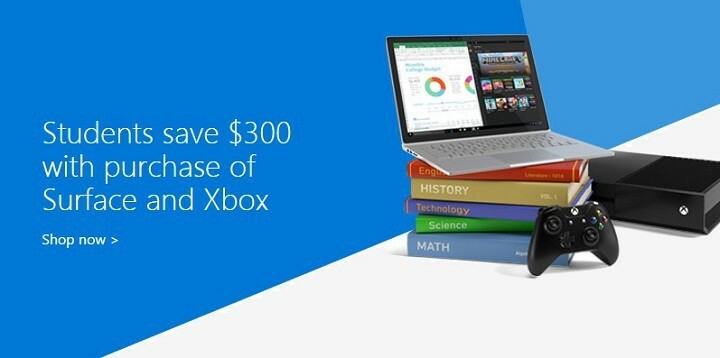Αυτό το λογισμικό θα διατηρήσει τα προγράμματα οδήγησης σας σε λειτουργία και σε λειτουργία, διατηρώντας έτσι ασφαλή από συνηθισμένα σφάλματα υπολογιστή και αστοχία υλικού. Ελέγξτε όλα τα προγράμματα οδήγησης τώρα σε 3 εύκολα βήματα:
- Κατεβάστε το DriverFix (επαληθευμένο αρχείο λήψης).
- Κάντε κλικ Εναρξη σάρωσης για να βρείτε όλα τα προβληματικά προγράμματα οδήγησης.
- Κάντε κλικ Ενημέρωση προγραμμάτων οδήγησης για να λάβετε νέες εκδόσεις και να αποφύγετε δυσλειτουργίες του συστήματος.
- Το DriverFix έχει ληφθεί από το 0 αναγνώστες αυτόν τον μήνα.
Οποιοσδήποτε παίκτης γνωρίζει χωρίς τον ελεγκτή Xbox, η εμπειρία παιχνιδιού δεν θα ήταν ποτέ η ίδια.
Έτσι, εάν ο ελεγκτής Xbox δεν μπορεί να συνδεθεί ή να διατηρήσει μια σταθερή σύνδεση στην κονσόλα Xbox, το μήνυμα "Επανασυνδέστε τον ελεγκτήΦαίνεται να καταστρέφει τη μέρα σας. Μπορεί να σημαίνει ένα από τα λίγα πράγματα:
- Οι μπαταρίες του ελεγκτή Xbox είναι αδύναμες
- Η επαναφορτιζόμενη μπαταρία Xbox 360 πρέπει να επαναφορτιστεί
- Μια άλλη ασύρματη συσκευή ή δρομολογητής προκαλεί παρεμβολές
- Μεταλλικά αντικείμενα μεταξύ της κονσόλας Xbox και των ασύρματων ελεγκτών προκαλούν παρεμβολές
Εάν αντιμετωπίζετε προβλήματα με το χειριστήριο Xbox που δεν συνδέεται ή αν εντοπίζεται καθόλου, δοκιμάστε μερικές από τις γνωστές λύσεις παρακάτω.
Εντοπίστηκε το χειριστήριο Xbox One αλλά δεν λειτουργεί [FIX]
Λύση 1: Επανεκκινήστε την κονσόλα Xbox
Απενεργοποιήστε το Xbox και περιμένετε περίπου δύο λεπτά πριν το ενεργοποιήσετε ξανά. Εάν το πρόβλημα παραμένει, δοκιμάστε την επόμενη λύση.
Λύση 2: Βεβαιωθείτε ότι το σύστημά σας πληροί τις απαιτήσεις για τους ελεγκτές Xbox για Windows
Ελέγξτε τα ακόλουθα:
- Επιβεβαιώστε την έκδοση των Windows που χρησιμοποιείτε Αυτό είναι σημαντικό επειδή ο ελεγκτής έχει σχεδιαστεί για να λειτουργεί Windows XP (Service Pack 2) και νεότερες εκδόσεις των Windows
- Αυτό το λογισμικό ελεγκτή είναι εγκατεστημένο Ο ελεγκτής απαιτεί ένα πρόγραμμα οδήγησης να λειτουργεί σε υπολογιστή με Windows. Μπορείτε επίσης να κάνετε λήψη του προγράμματος οδήγησης από τον ιστότοπο της Microsoft. Για υπολογιστές με Windows 7, το πρόγραμμα οδήγησης λαμβάνεται και εγκαθίσταται αυτόματα όταν συνδέετε τον ελεγκτή Xbox. Στα Windows 8.1, το πρόγραμμα οδήγησης είναι μέρος του λειτουργικού συστήματος.
Λύση 3: Ενημέρωση προγραμμάτων οδήγησης συσκευών ελεγκτή Xbox
Μεταβείτε στον ελεγκτή Xbox για Windows και κατεβάστε τα πιο πρόσφατα προγράμματα οδήγησης, συμπεριλαμβανομένων κρίσιμων ή / και σημαντικών ενημερώσεων στα Windows, εκτελώντας μια ενημέρωση των Windows.
Πώς να εκτελέσετε μια ενημέρωση των Windows:
- Παω σε Αρχή
- Στο πεδίο αναζήτησης, πληκτρολογήστε Windows Updates
- Κάντε κλικ στις Ρυθμίσεις ενημερώσεων των Windows από τα αποτελέσματα αναζήτησης
- Κάντε κλικ στην επιλογή Έλεγχος για ενημερώσεις
- Εγκαταστήστε τις πιο πρόσφατες ενημερώσεις των Windows
ΔΙΑΒΑΣΤΕ ΕΠΙΣΗΣ:Το Xbox One Fall Update είναι πλέον διαθέσιμο για λήψη
Λύση 4: Χρησιμοποιήστε μια τροφοδοτούμενη θύρα USB
Εάν ο ελεγκτής σας δεν λειτουργεί σωστά, αλλάξτε τον σε διαφορετική, θύρα USB. Οι θύρες που δεν τροφοδοτούνται ενδέχεται να μην παρέχουν αρκετή ισχύ για τον ελεγκτή.
Κάντε τα εξής:
- Συνδέστε τον ελεγκτή σε μια θύρα USB στο πίσω μέρος του υπολογιστή σας
- Κάντε δεξί κλικ στο κουμπί Έναρξη
- Επιλέξτε Πίνακας Ελέγχου
- Επιλέξτε Προβολή συσκευών και εκτυπωτών
- Ελέγξτε τον ελεγκτή σας στην ενότητα Συσκευές
- Κάντε δεξί κλικ στον ελεγκτή
- Επιλέξτε Ρυθμίσεις ελεγκτή παιχνιδιών
- Ελέγξτε την κατάσταση του ελεγκτή
- Επιλέξτε Ιδιότητες
- Στην καρτέλα Δοκιμή, ελέγξτε τον ελεγκτή. Σε περίπτωση προβλημάτων, επιλέξτε Βαθμονόμηση στην καρτέλα Ρυθμίσεις
- Για περαιτέρω ζητήματα, κάντε δεξί κλικ στον ελεγκτή στην ενότητα Συσκευές και, στη συνέχεια, επιλέξτε Αντιμετώπιση προβλημάτων
Για Windows 7 ή παλαιότερες εκδόσεις των Windows, χρησιμοποιήστε τη Διαχείριση συσκευών για να αντιμετωπίσετε τα προβλήματα. Μια διένεξη σημειώνεται με ένα κίτρινο θαυμαστικό.
Κάντε τα εξής:
- Κάντε δεξί κλικ στο κουμπί Έναρξη
- Επιλέξτε Εκτέλεση
- Τύπος cpl
- Επιλέξτε Εντάξει
- Στην καρτέλα Υλικό, επιλέξτε Διαχείριση συσκευών
- Όταν το χειριστήριο είναι εγκατεστημένο, θα δείτε τρεις καταχωρίσεις στη Διαχείριση συσκευών: Ελεγκτής παιχνιδιών συμβατό με HID, συσκευή ανθρώπινης διεπαφής USB, και μια τρίτη καταχώριση στο Microsoft Common Controller για Windows Class που ονομάζεται Ελεγκτής Xbox 360 για Windows
- Εάν υπάρχει ένα κίτρινο θαυμαστικό δίπλα σε οποιοδήποτε από τα τρία, υπάρχει πρόβλημα με την εγκατάσταση. Εάν το θαυμαστικό είναι με οποιοδήποτε από τα τρία, αποσυνδέστε τον ελεγκτή. Η διένεξη υλικού με τον ελεγκτή ενδέχεται να προκαλέσει το πρόβλημα, αλλά το κίτρινο σημείο δεν θα εμφανίζεται πλέον μετά την αποσύνδεση του ελεγκτή σε αυτήν την περίπτωση.
Για να επιλύσετε ζητήματα ελεγκτή στο Device Manager, κάντε τα εξής:
- Χρησιμοποιήστε το εργαλείο αντιμετώπισης προβλημάτων
- Μεταβείτε στη Διαχείριση συσκευών
- Κάντε διπλό κλικ στο χειριστήριο Xbox 360 για Windows
- Επιλέξτε Αντιμετώπιση προβλημάτων και ακολουθήστε τις οδηγίες
- Αφαιρέστε και, στη συνέχεια, ανακαλύψτε ξανά τον ελεγκτή σας
- Κάντε δεξί κλικ στο χειριστήριο Xbox 360 για Windows
- Επιλέξτε Κατάργηση εγκατάστασης
- Στο μενού Ενέργεια, επιλέξτε Σάρωση για αλλαγές υλικού
- Δοκιμάστε να ενημερώσετε το πρόγραμμα οδήγησης
- Κάντε διπλό κλικ στο χειριστήριο Xbox 360 για Windows
- Κάντε κλικ στην καρτέλα Πρόγραμμα οδήγησης
- Επιλέξτε Ενημέρωση προγράμματος οδήγησης
ΔΙΑΒΑΣΤΕ ΕΠΙΣΗΣ: Αντιμετώπιση προβλημάτων του ασύρματου χειριστηρίου Xbox One που δεν λειτουργεί στα Windows 10
Λύση 5: Χρησιμοποιήστε έναν ασύρματο δέκτη παιχνιδιών
Εάν αντιμετωπίζετε προβλήματα με τον ελεγκτή Xbox, το πρόβλημα θα μπορούσε να είναι η ασύρματη σύνδεση, επειδή ο ελεγκτής συνδέεται μέσω ασύρματου δικτύου.
Το κιτ Play and Charge συνδέεται μόνο στην πραγματική μπαταρία, οπότε θα χρειαστείτε ένα Ασύρματος δέκτης παιχνιδιών Xbox 360 ώστε να μπορείτε να συνδέσετε τον υπάρχοντα ασύρματο ελεγκτή σας.
Βεβαιωθείτε ότι η μπαταρία είναι σωστά συνδεδεμένη στον ελεγκτή σας και ότι είναι συνδεδεμένη σε μία από τις θύρες USB της κονσόλας Xbox.
Λύση 6: Αντικαταστήστε τις μπαταρίες ή επαναφορτίστε την μπαταρία
Εάν δεν έχετε επαναφορτιζόμενη μπαταρία, πάρτε νέες μπαταρίες AA και τοποθετήστε τις έτσι:
- Πατήστε την καρτέλα στη μπαταρία AA
- Τραβήξτε προς τα κάτω για να αποσυνδέσετε το πακέτο από τον ελεγκτή Xbox
- Τοποθετήστε δύο νέες μπαταρίες AA (LR6)
- Σύρετε την μπαταρία AA στο χειριστήριο Xbox και, στη συνέχεια, πιέστε για να κλείσετε
Εάν έχετε επαναφορτιζόμενη μπαταρία, κάντε τα εξής:
- Αφαιρέστε την μπαταρία και, στη συνέχεια, συνδέστε την ξανά με τον ελεγκτή Xbox, φροντίζοντας να την συνδέσετε σωστά
- Πατήστε και κρατήστε πατημένο το κουμπί Guide στο χειριστήριο
- Ο μετρητής μπαταρίας υποδεικνύει το τρέχον επίπεδο ισχύος της μπαταρίας σας στην επάνω αριστερή γωνία. Εάν είναι χαμηλή, επαναφορτίστε την μπαταρία.
Λύση 7: Ελέγξτε τις θύρες USB στην κονσόλα Xbox
- Συνδέστε το καλώδιο φόρτισης σε κάθε θύρα USB στην κονσόλα Xbox, το ένα μετά το άλλο
- Εάν ο ελεγκτής Xbox λειτουργεί σε μία θύρα αλλά δεν λειτουργεί σε άλλη, δοκιμάστε ένα διαφορετικό αξεσουάρ στη θύρα που δεν λειτούργησε με τον ελεγκτή
- Εάν η θύρα USB δεν λειτουργεί με κανένα από τα αξεσουάρ, τότε η κονσόλα Xbox χρειάζεται επισκευή, οπότε μπορείτε να επικοινωνήσετε με την Υποστήριξη Xbox.
Εάν οι θύρες λειτουργούν αλλά εξακολουθείτε να αντιμετωπίζετε προβλήματα σύνδεσης με τον ελεγκτή Xbox, δοκιμάστε την επόμενη λύση.
ΔΙΑΒΑΣΤΕ ΕΠΙΣΗΣ:Οι χρήστες του Xbox One X ζητούν νέο ελεγκτή από τη Microsoft
Λύση 8: Απενεργοποιήστε τα σχόλια δόνησης στον ελεγκτή Xbox
Ο ελεγκτής Xbox χρειάζεται περισσότερο χρόνο για να φορτιστεί, εξαντλώντας την μπαταρία πιο γρήγορα.
Εάν λάβετε σχόλια δόνησης κατά τη φόρτιση, δείτε πώς μπορείτε να το απενεργοποιήσετε:
- Πατήστε το κουμπί Οδηγός στο χειριστήριο Xbox
- Επιλέξτε Ρυθμίσεις
- Επιλέξτε Προτιμήσεις
- Επιλέξτε Δόνηση
- Επιλέξτε Ενεργοποίηση δόνησης και αποεπιλέξτε το πλαίσιο
Λύση 9: Δοκιμάστε με διαφορετικό χειριστήριο Xbox
Αν μπορείς πάρτε έναν άλλο ελεγκτή, προσπαθήστε να δείτε αν λειτουργεί. Εάν συμβαίνει αυτό, τότε ο άλλος ελεγκτής Xbox - αυτός που δεν μπορεί να συνδεθεί - είναι ελαττωματικός. Εάν όχι, υπάρχει πιθανώς ένα πρόβλημα με την κονσόλα Xbox.
Η χρήση διαφορετικού ελεγκτή Xbox θα σας βοηθήσει να γνωρίζετε εάν το ζήτημα αφορά το δικό σας χειριστήριο ή την κονσόλα Xbox.
Λύση 10: Αναδιοργανώστε τον χώρο παιχνιδιού σας ή μετακινήστε την κονσόλα Xbox σε διαφορετικό μέρος
Εάν χρησιμοποιείτε πολλούς ελεγκτές Xbox και παρουσιάζεται αυτό το ζήτημα, προσπαθήστε να αναδιατάξετε τον χώρο παιχνιδιού σας ή να μετακινήσετε την κονσόλα Xbox σε διαφορετική τοποθεσία. Δεδομένου ότι ο ελεγκτής λειτουργεί σε απόσταση 10 μέτρων από την κονσόλα Xbox, είναι σημαντικό να γνωρίζετε τυχόν αντικείμενα που βρίσκονται μεταξύ των δύο συσκευών. Ως εκ τούτου, είναι σημαντικό να μειώσετε αυτό το εύρος γνωρίζοντας όλα τα αντικείμενα, αλλά ειδικά αυτά που χρησιμοποιούν ασύρματη τεχνολογία που μπορεί να προκαλέσει παρεμβολές.
Αφαιρέστε ή μετεγκαταστήστε αντικείμενα ή συσκευές όπως φούρνους μικροκυμάτων, ασύρματα τηλέφωνα, ασύρματα δρομολογητές, μεταλλικά διαχωριστικά, ράφια, πόρτες, ντουλάπι κέντρου ψυχαγωγίας ή επιχρωμιωμένες επιφάνειες.
ΔΙΑΒΑΣΤΕ ΕΠΙΣΗΣ:3 καλύτερες εξωτερικές συσκευές αποθήκευσης USB Xbox One για χρήση
Λύση 11: Επανασυγχρονίστε τον ελεγκτή Xbox με την κονσόλα Xbox
Ο ελεγκτής σας ενδέχεται να έχει χάσει τη σύνδεση με την κονσόλα. Μπορείτε να επανασυνδεθείτε είτε με το κουμπί σύνδεσης της κονσόλας είτε χρησιμοποιώντας ένα καλώδιο USB-to-micro USB.
Πώς να συνδέσετε τον ελεγκτή σας χρησιμοποιώντας το κουμπί σύνδεσης της κονσόλας:
- Ενεργοποιήστε την κονσόλα σας
- Τοποθετήστε μπαταρίες
- Πατήστε και κρατήστε πατημένο το κουμπί Xbox για να ενεργοποιήσετε τον ελεγκτή
- Πατήστε και αφήστε το Συνδέω-συωδεομαι κουμπί
- Σε 20 δευτερόλεπτα, πατήστε και κρατήστε πατημένο το μαύρο κουμπί σύνδεσης στο πίσω μέρος του χειριστηρίου σας έως ότου το κουμπί Xbox αναβοσβήνει γρήγορα μερικές φορές. Αυτό υποδηλώνει ότι αναζητά την κονσόλα σας και δίνει ένα σταθερό φως όταν συνδέεται.
Πώς να συνδέσετε τον ελεγκτή σας χρησιμοποιώντας ένα καλώδιο USB σε micro USB
Εάν διαθέτετε καλώδιο micro-USB ή το κιτ Play and Charge, συνδέστε τον ελεγκτή σας στην κονσόλα σας συνδέοντας το καλώδιο μεταξύ των δύο συσκευών. Ο ελεγκτής λειτουργεί επίσης ως ενσύρματο χειριστήριο χωρίς εισαγωγή μπαταριών.
Λύση 12: Αποσυνδέστε τους ελεγκτές και τα ακουστικά
Εάν όλα τα φώτα γύρω από το κουμπί λειτουργίας είναι πράσινα και ο ελεγκτής έχει τέσσερα πράσινα φώτα που αναβοσβήνουν, τότε οι ελεγκτές είναι συνδεδεμένοι στην κονσόλα.
Κάντε τα εξής:
- Πατήστε και κρατήστε πατημένο το κουμπί Οδηγός για τρία δευτερόλεπτα και, στη συνέχεια, απενεργοποιήστε τον ελεγκτή για να αποσυνδέσετε τους ασύρματους ελεγκτές
- Απενεργοποιήστε τα ακουστικά για να αποσυνδέσετε τα ασύρματα ακουστικά
- Αποσυνδέστε το ενσύρματο καλώδιο ελεγκτή / ακουστικού από την κονσόλα για να το αποσυνδέσετε
Λύση 13: Δοκιμάστε το χειριστήριο σε κονσόλα Xbox 360
Για να εξαλείψετε προβλήματα υλικού, δοκιμάστε τον ελεγκτή σε μια κονσόλα Xbox 360. Εάν το πρόβλημα παραμένει, επικοινωνήστε με την Υποστήριξη Xbox.
Λύση 14: Αντικαταστήστε τον ελεγκτή Xbox
Εάν δεν μπορείτε να επιλύσετε πλήρως το πρόβλημα, μπορείτε να λάβετε μια αντικατάσταση από το Κέντρο συσκευών. Επιλέξτε το δικό σας Κονσόλα Xbox, επιλέξτε αξεσουάρ από τη λίστα και, στη συνέχεια, καταχωρίστε την κονσόλα σας (εάν δεν το έχετε κάνει ήδη).
Ενημερώστε μας στην ενότητα σχολίων εάν έχετε περαιτέρω απορίες.
ΣΧΕΤΙΚΕΣ ΙΣΤΟΡΙΕΣ ΓΙΑ ΕΞΕΤΑΣΗ:
- Αυτές είναι οι 6 καλύτερες θήκες ταξιδιού Xbox One που αξίζει να αγοράσετε
- Αυτός είναι ο λόγος για τον οποίο το Xbox One X δεν περιλαμβάνει ακόμα VR
- 6 καλύτερες εφαρμογές ήχου παρασκηνίου Xbox One